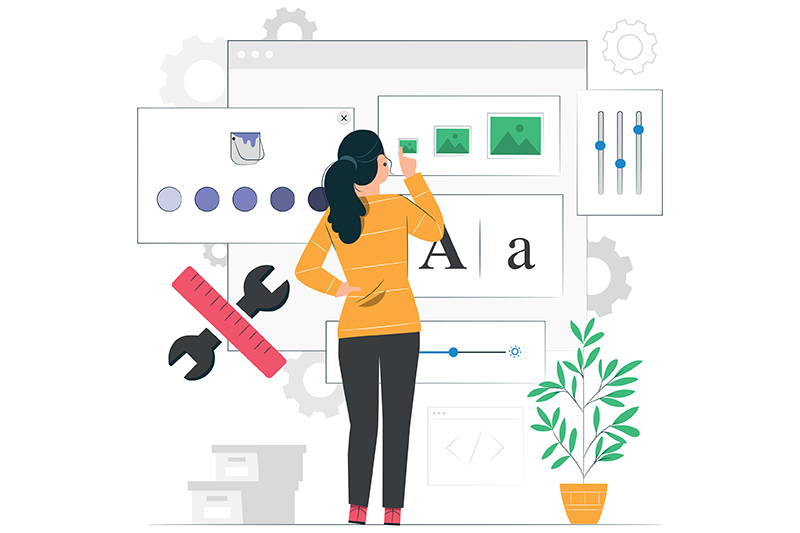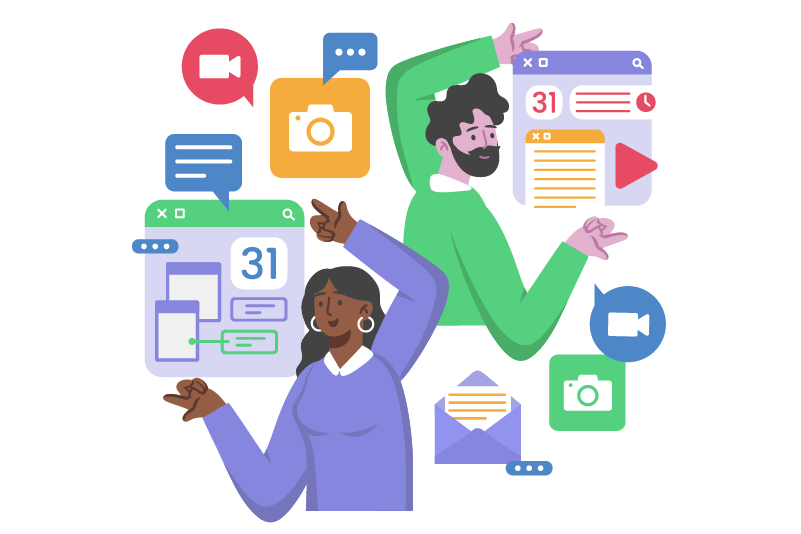- Fares Laroui
- décembre 16, 2020
Aperçu plateforme 6.1: Vidéoconférence avec Jitsi
L’histoire retiendra que 2020 fut l’année de tous les bouleversements : humanitaires, économiques, sociaux ou même comportementaux. Des changements brusques et radicaux dans notre façon de vivre, mais aussi de travailler.
Une nouvelle perception et un nouveau mode de travail imposé par le contexte sanitaire.

Table des matières
Le fait de basculer au mode ‘à distance’ n’était pas évident surtout pour les organisations qui n’avaient pas les prérequis managériaux, culturels ou logiciels.
Mais quel que soit le degré de préparation à un tel scénario, le mot d’ordre était clair: communiquer et rester connectés. C’est pourquoi on a assisté à des phénomènes comme le ‘zoom boom’ ou le ‘MS teams jump’.
Réputés pour leur capacité à améliorer la communication et à fluidifier la collaboration, les outils de visioconférence ont vite pris le devant de la scène et sont rapidement devenus des solutions incontournables dans le milieu de travail.
Toujours dans la logique d’offrir la meilleure expérience tout en restant fidèles à nos principes d’ouverture et de sécurité, nous avons décidé d’introduire la fonctionnalité de vidéoconférence intégrée basée sur Jitsi, qui est une plateforme de vidéoconférence open source.
Dans cet article nous vous donnerons un aperçu de cette fonctionnalité, ses cas d’usage ainsi que son fonctionnement.
1. L’intégration de Jitsi
Comme mentionné précédemment, les circonstances ont accéléré le besoin d’intégrer la vidéoconférence à notre suite collaborative, ce qui éviterait à nos utilisateurs la confusion et la dispersion d’informations en ayant recours à des applications tierces.
Le choix d’intégrer Jitsi s’est basé sur sa nature open source et la richesse de ses fonctionnalités. Le fait qu’il soit hautement extensible, personnalisable et, surtout, sécurisé nous a permis d’intégrer facilement Jitsi à eXo Platform en un temps record.
2. Fonctionnement
La fonctionnalité de visioconférence permet d’effectuer un certain nombre d’actions:
Lancer des appels individuels et de groupe
Grâce à Jitsi, vous pouvez lancer des appels individuels ou de groupe avec collègues en un clic. Comme dans les captures d’écran ci-dessous, il est possible de lancer l’appel à partir du profil de l’utilisateur, du popover de l’utilisateur ou simplement via l’application de chat.
Lorsque vous cliquez sur “Appel Jitsi”, la personne que vous êtes en train d’appeler est notifiée, et elle a le choix d’accepter ou de refuser votre appel.
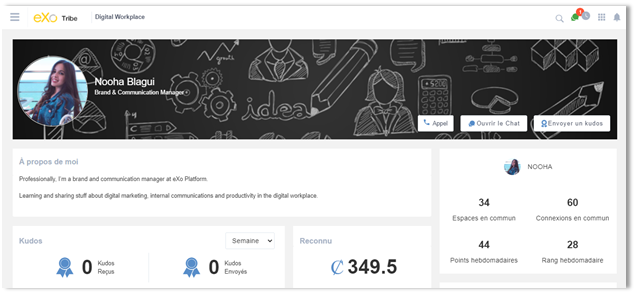
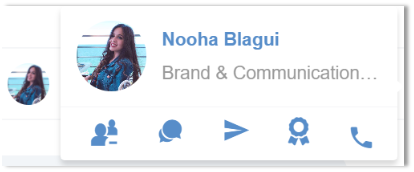
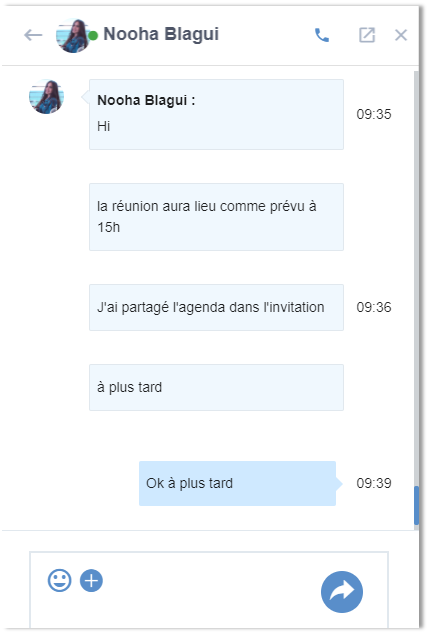
En revanche, les appels de groupe peuvent être lancés depuis le salon de discussion d’un espace ou à partir du top menu dans le flux d’activité de l’espace.
Les utilisateurs peuvent également créer des salons de discussion qui ne sont pas connectés à un espace au sein de l’application de chat.
Tous les membres seront instantanément notifiés et décideront alors de joindre l’appel ou de décliner l’invitation.
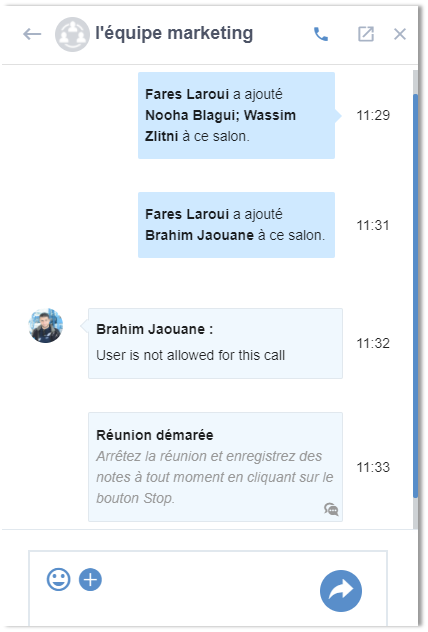
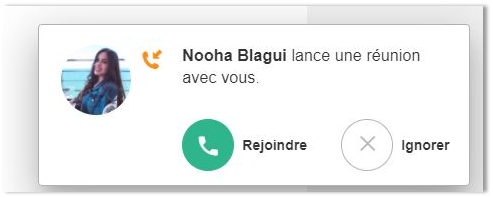
L’affichage du bouton d’appel change en fonction de l’état de l’appel. Si l’appel est déjà lancé, le bouton affichera ‘Joindre’. Par contre, si l’utilisateur a déjà rejoint l’appel, le bouton affichera alors ‘Rejoint’. Par contre, si l’utilisateur a déjà rejoint l’appel, le bouton affichera ‘En cours’.



Une fois l’appel lancé, vous atterrirez dans une salle de réunion ou vous pouvez:
- Voir les autres participants et discuter avec eux (via audio, vidéo, texte)
- Partager votre webcam ainsi que votre écran
- Enregistrer la réunion
- Afficher une vidéo Youtube pour tous les participants
- Gérer la qualité de la vidéo et brouiller l’arrière-plan
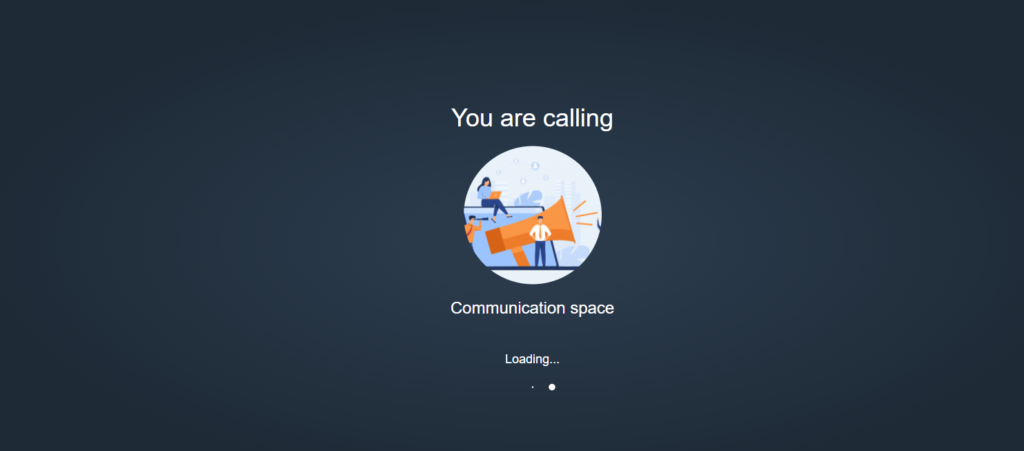
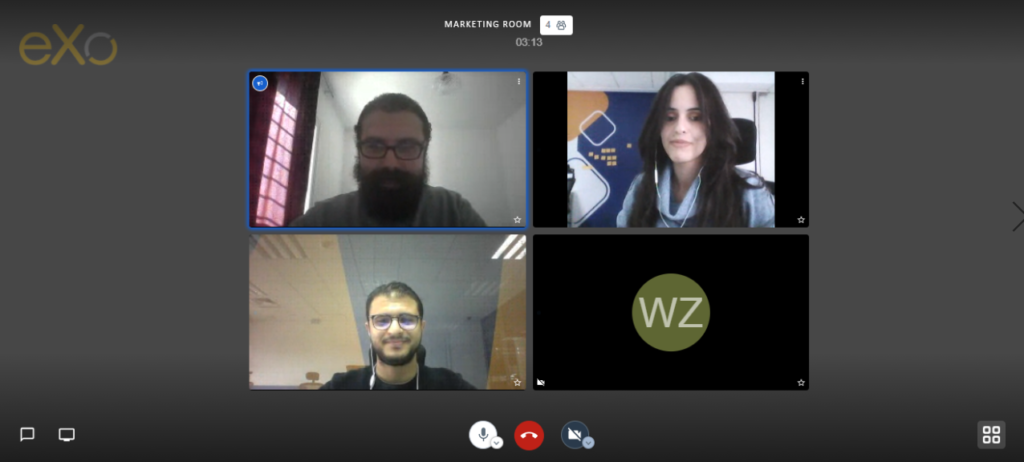
Partager une réunion et inviter des participants
Chaque réunion a une URL personnalisée et unique que vous pouvez partager avec les participants au sein ou en dehors d’eXo Platform. Il est également possible pour les participants d’accéder à cette URL directement depuis l’application Agenda.
Après avoir cliqué sur l’URL, les utilisateurs auront le choix entre participer en tant qu’invité ou se connecter en utilisant leurs identifiants eXo Platform.
Poster et stocker les enregistrements
Dès que la réunion commence, vous pouvez commencer à enregistrer (à condition que vous soyez l’organisateur ou que vous disposez des droits). Une fois la réunion terminée, une vidéo d’enregistrement sera automatiquement affichée dans l’application de chat.
De plus, grâce à l’intégration avec notre système de gestion des documents, l’enregistrement peut également être stocké dans la bibliothèque de documents et être accessible aux participants ainsi qu’aux membres autorisés de l’espace.
L’intégration de Jisti sera disponible dans notre prochaine version eXo Platform 6.1. Si vous souhaitez en savoir plus sur les nouveautés de cette nouvelle version, vous pouvez télécharger la fiche produit ou consulter les actualités produit.
Découvrez eXo Platform 6
Téléchargez gratuitement la fiche produit eXo Platform 6
et découvrez toutes les fonctionnalités et bénéfices
et découvrez toutes les fonctionnalités et bénéfices
- Tags: eXo, Actualités produit
5/5 - (2 votes)
Je suis un spécialiste en marketing produit chez eXo. Mon rôle est de soutenir les équipes marketing et commerciales dans leurs opérations et de faire découvrir notre solution de digital workplace. Je blogue principalement sur les dernières tendances technologiques, la transformation digitale, la communication interne et comment naviguer sur eXo Platform.
Articles associés
- Tous
- eXo
- Digital workplace
- Engagement collaborateur
- Open source
- Avenir du travail
- Actualités
- Collaboration
- Expérience collaborateur
- intranet
- Communication interne
- onboarding
- Gestion des connaissances
- Conduite de changement
- Leadership
- Cartoon
- Astuces et bonnes pratiques
- Etudes de cas
- Guide
- Infographie
- Productivité
- Télétravail
- Transformation digitale
- Tutoriel
- Actualités produit
- Reconnaissance des employés
- Tendances
Laisser une réponse
( Votre adresse email ne sera pas publiée)
Connexion
0 Commentaires
Commentaires en ligne
Afficher tous les commentaires